Il mondo degli affari professionali non sarebbe lo stesso senza app cruciali per la collaborazione e la comunicazione come Slack. È un ufficio virtuale che riprende molte delle funzioni di uno reale. E come in un ambiente reale, a volte è necessario rimuovere qualcuno dall’ambiente di lavoro. Quindi, naturalmente, puoi facilmente rimuovere le persone da un canale Slack.
In questo articolo imparerai come rimuovere qualcuno da un canale su Slack o dall’intero spazio di lavoro.
Sommario:
Come rimuovere qualcuno da un canale Slack su Web/Mac/Windows
Slack consente ai suoi utenti di rimuovere facilmente i membri da un’area di lavoro utilizzando un browser Web o le app desktop Mac e Windows. Tuttavia, solo gli utenti a cui sono assegnati privilegi di amministratore possono rimuovere altri membri del team. Se sei un amministratore o il creatore dell’area di lavoro, segui questi passaggi per rimuovere un membro dal desktop:
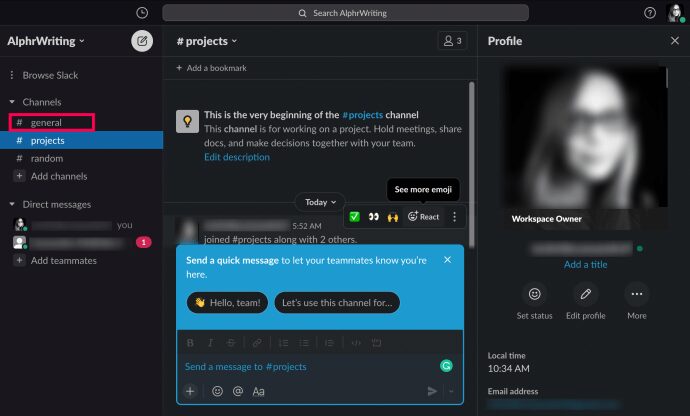
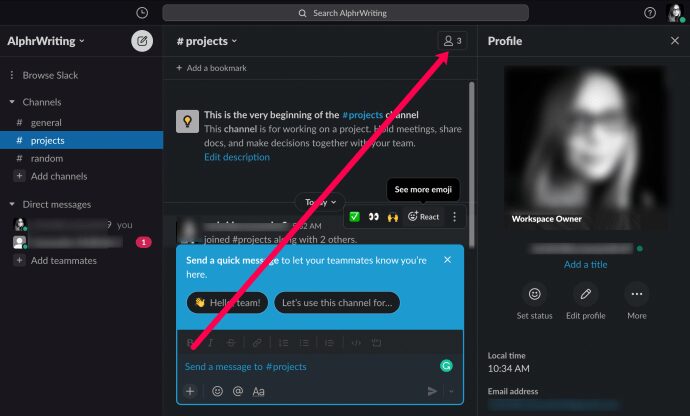
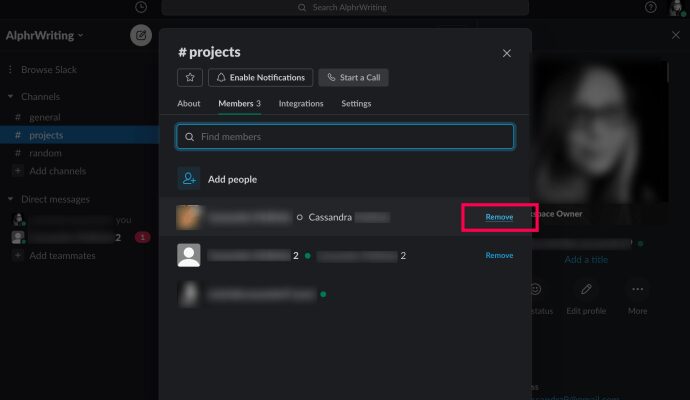
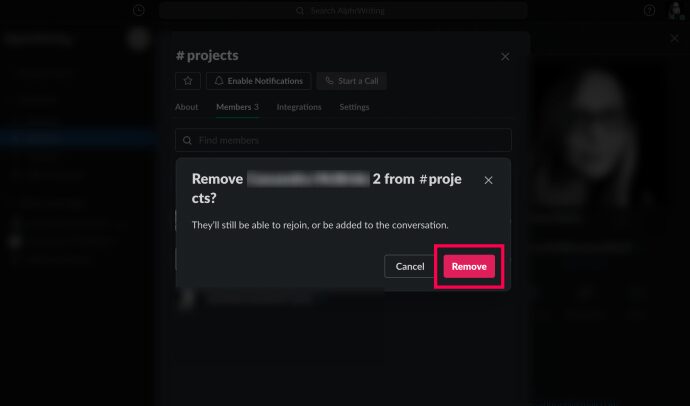
Un altro modo per rimuovere qualcuno è digitare il seguente comando nel canale in questione: “/remove @[insert member name].” Quindi fare clic su “Invio” o fare clic sull’icona dell’aereo di carta.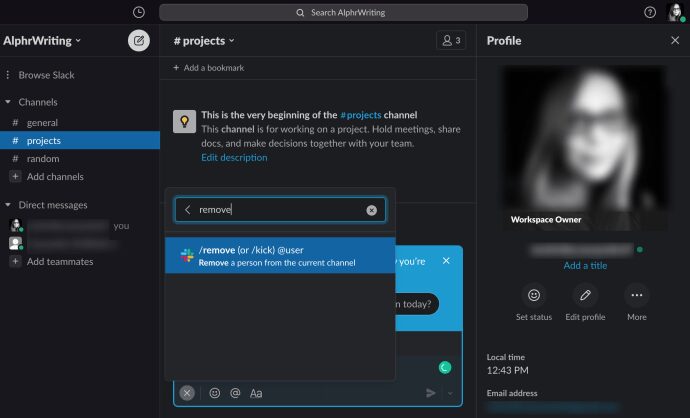
Come rimuovere qualcuno da un canale Slack su iOS/Android
Sfortunatamente, l’app mobile Slack non offre una funzione “rimuovi membro” nell’elenco dei membri del canale. Quindi, l’unico modo per rimuovere qualcuno da un canale Slack su dispositivi iOS o Android è utilizzare il metodo di comando spiegato sopra.
Nota: a differenza della versione desktop, la versione mobile non ti chiederà di confermare l’eliminazione, quindi assicurati di selezionare l’utente giusto.
Per ricapitolare:
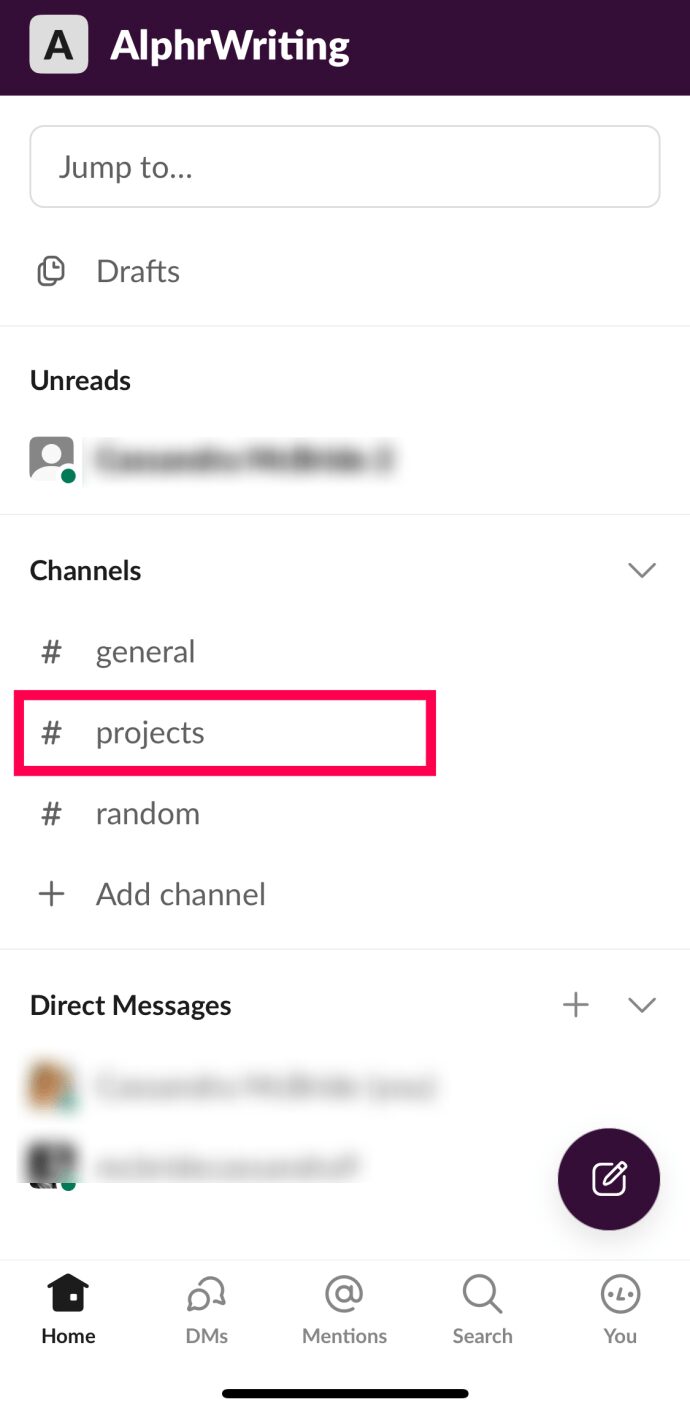
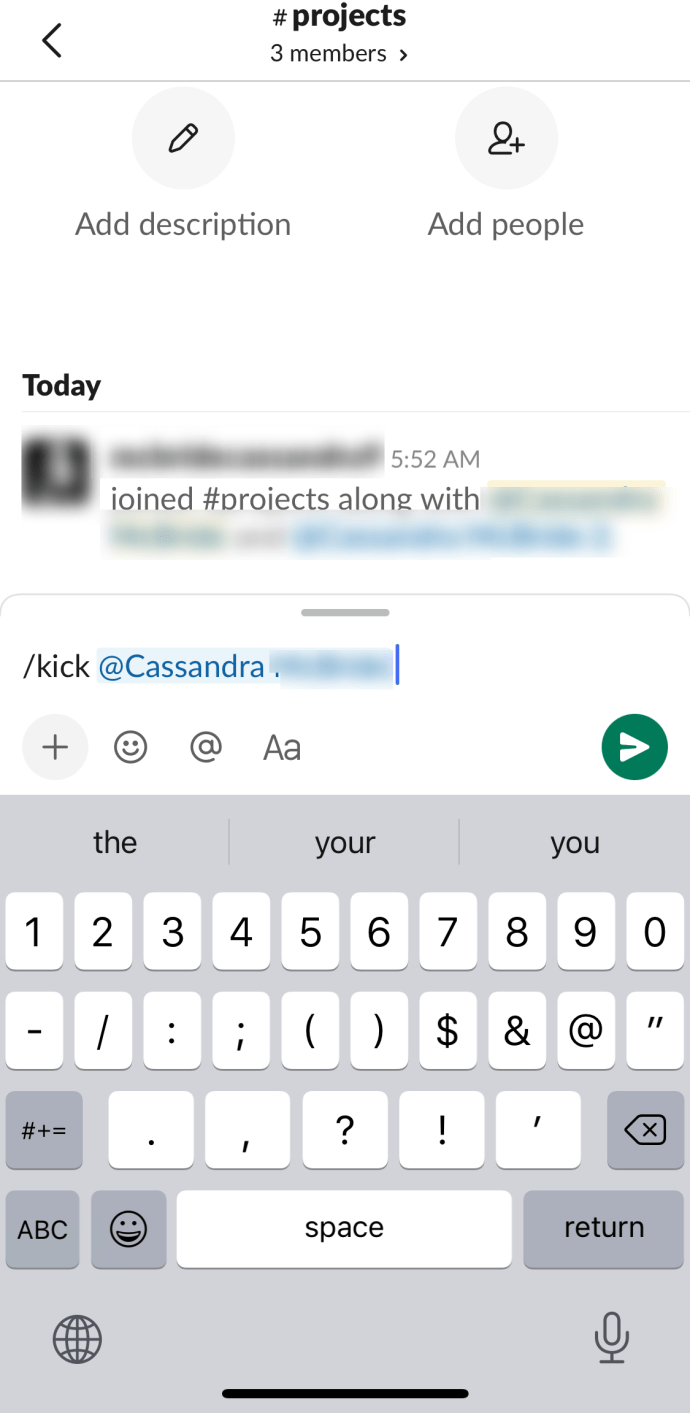
Se sei in movimento, l’uso di /Rimuovi @Nome utente o /Calcia @Nome utente costringerà un membro a lasciare il tuo gruppo di lavoro.
Come disattivare un account in un’area di lavoro
Seguire le linee guida di cui sopra ti aiuterà a rimuovere qualcuno da un particolare canale in un’area di lavoro. Tuttavia, saranno ancora nell’area di lavoro in questione. Quando una relazione professionale con un dipendente termina, ti consigliamo di rimuoverlo dal vecchio spazio di lavoro. Questo può essere fatto disattivando l’account.
L’opzione per disattivare un account non esiste sulle app mobili, tablet o desktop. Se provi a utilizzare l’app desktop Slack per ottenere ciò, verrai reindirizzato al tuo browser predefinito, dove potrai disattivare l’account del membro. L’unico modo per disattivare un account Slack da un dispositivo mobile o tablet è accedervi in modalità desktop. Prima di continuare con la disattivazione dell’account, vediamo come puoi accedere alla modalità browser desktop sul tuo dispositivo mobile/tablet.
iOS
Per il browser Safari predefinito per iOS, tutto ciò che devi fare è:
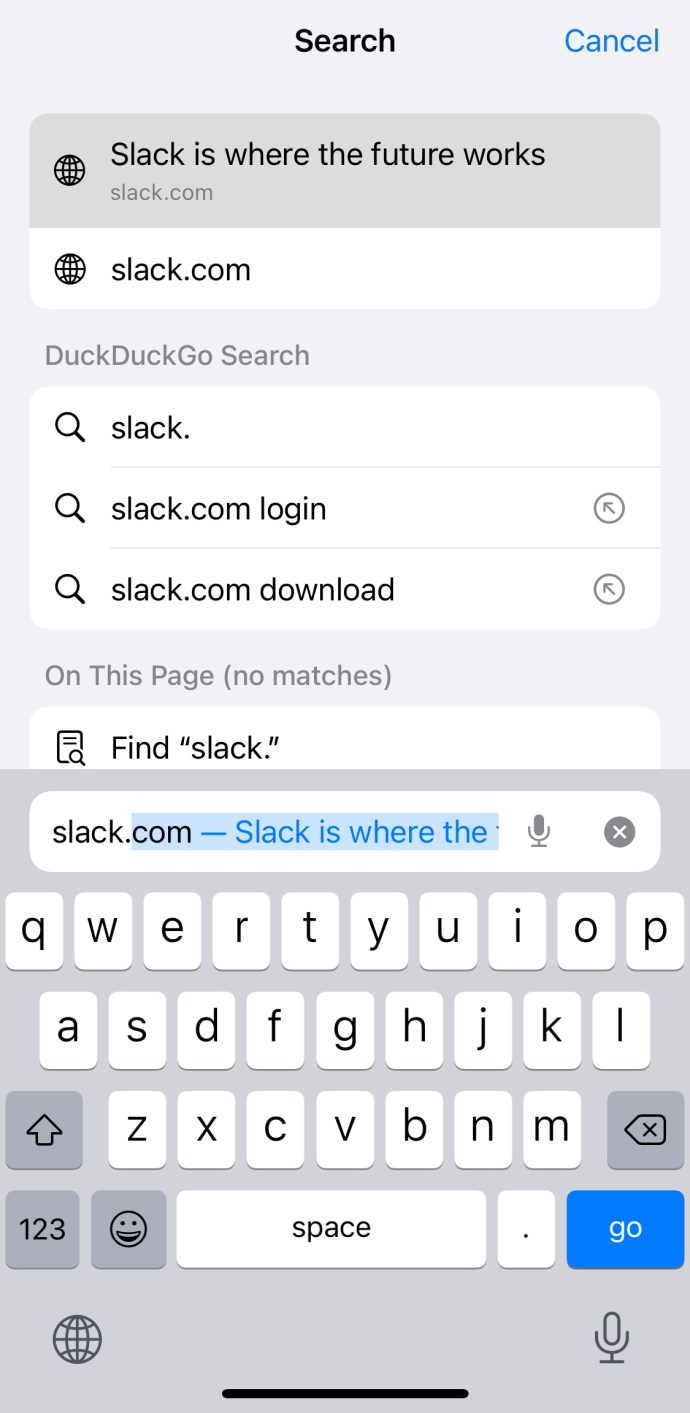
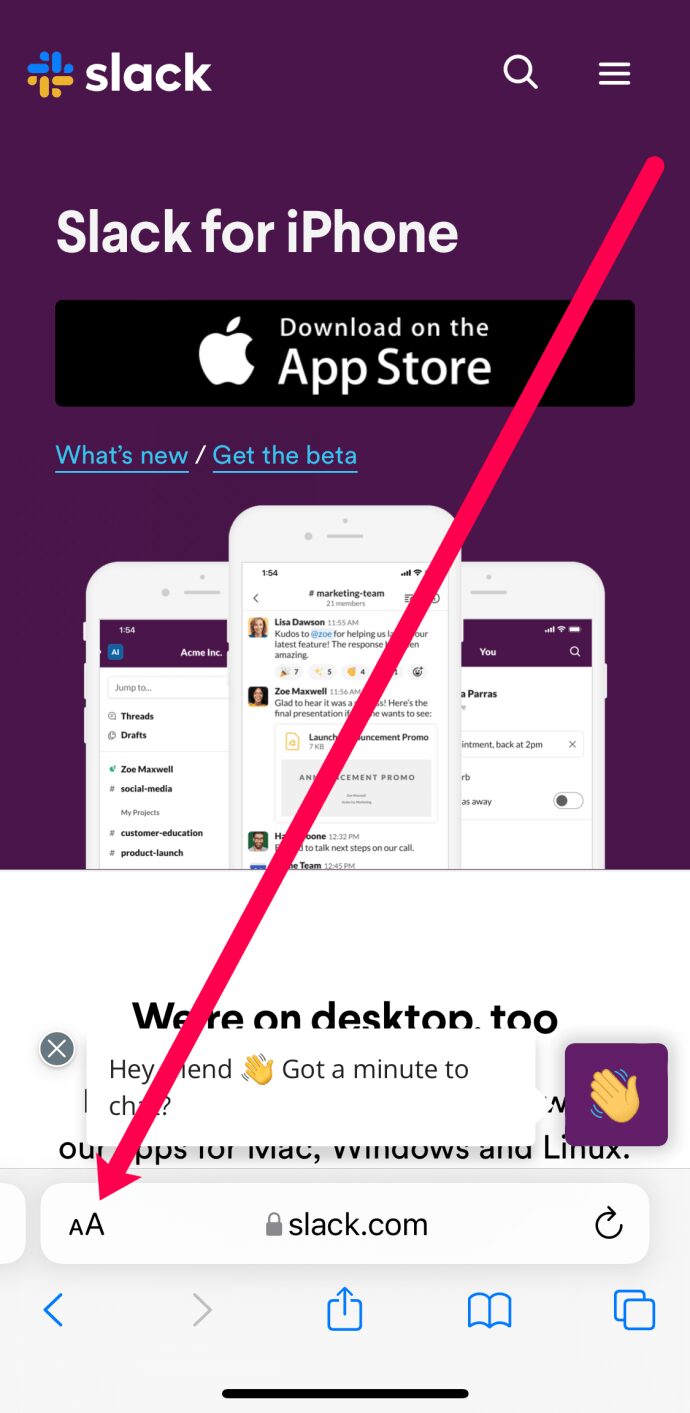

Androide
Per smartphone e tablet Android, le cose sono altrettanto semplici:
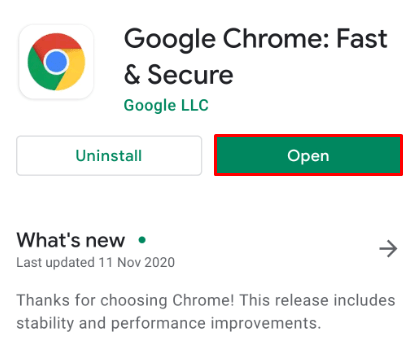
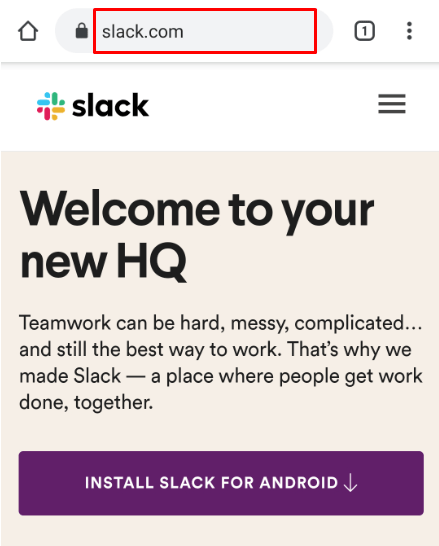
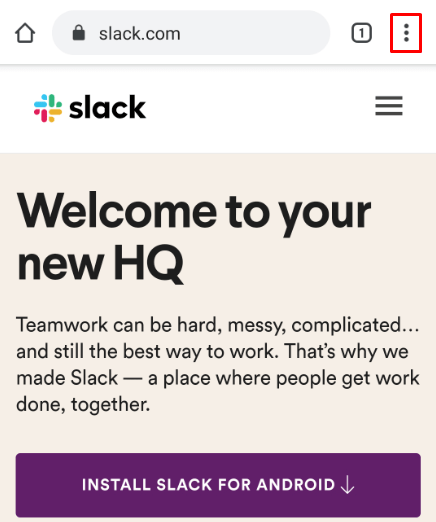
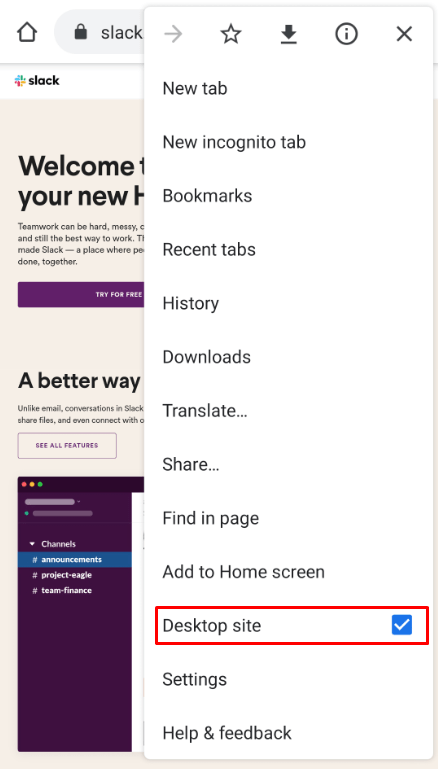
Ora che siamo sulla versione desktop di Slack, possiamo disattivare un account. L’intero processo è molto semplice.



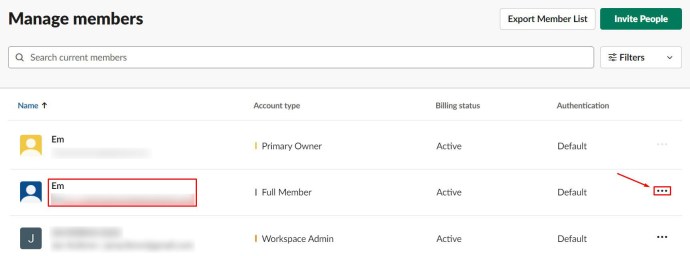
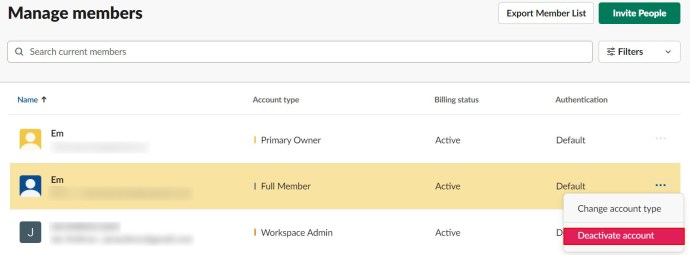
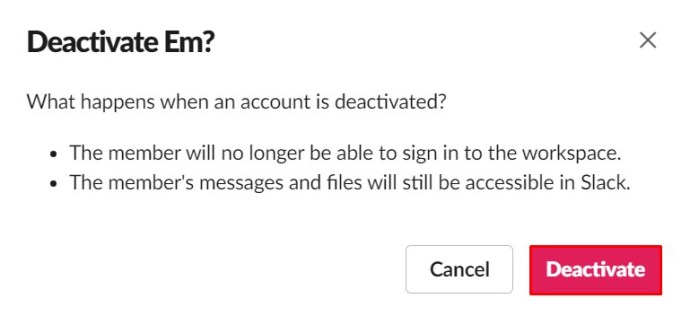
Il membro disattivato non può più accedere o accedere all’area di lavoro a meno che tu non decida di invitarlo nuovamente. Potrai comunque accedere ai file e ai messaggi del membro che rimangono nel tuo spazio di lavoro.
Come eliminare un’area di lavoro Slack
Gli spazi di lavoro finiscono. A volte, gli spazi di lavoro sono necessari solo temporaneamente. Altre volte, puoi creare un nuovo spazio di lavoro ed eliminare quello vecchio. Qualunque sia il motivo, questa sezione ti insegnerà come eliminare l’intero spazio di lavoro.
Tieni presente che l’eliminazione di un’area di lavoro non è qualcosa che puoi annullare. Dopo aver eliminato l’area di lavoro, tutti i messaggi e i file inviati vengono eliminati definitivamente. Quindi, prima di decidere di eliminare un’intera area di lavoro Slack, considera di esportare i messaggi rilevanti e i dati dei file su un computer.
Tieni presente che verranno esportati solo i messaggi e i file inviati nei canali pubblici. Il canale privato, il messaggio diretto e i registri di modifica/eliminazione non sono inclusi. Prima di procedere con il processo di eliminazione dell’area di lavoro, eseguire il backup dei dati.

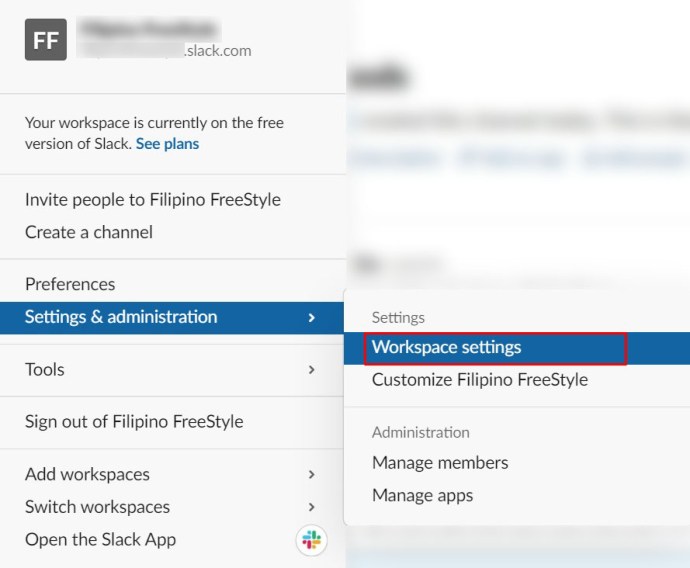
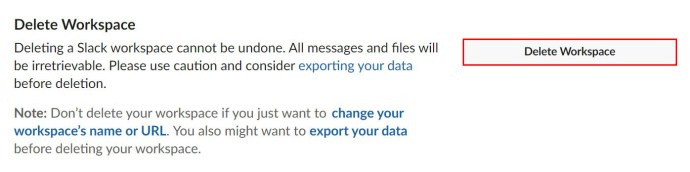
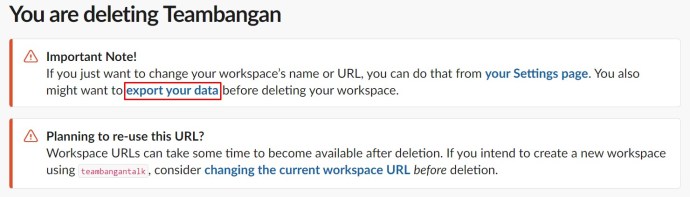
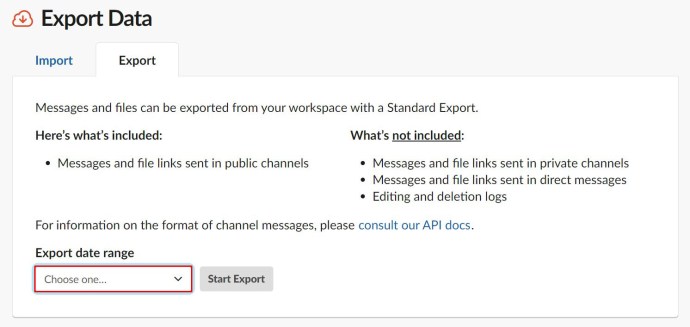
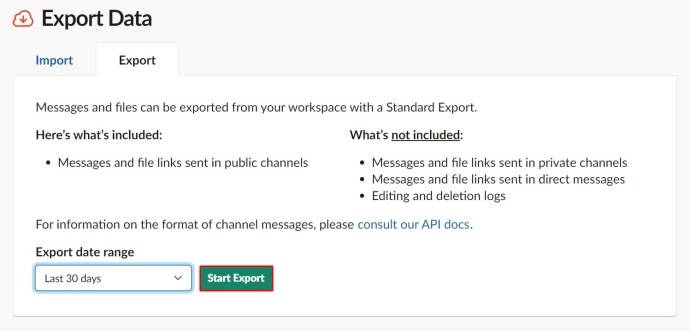
Al termine dell’esportazione (o se hai deciso di non eseguire un backup), vai avanti ed elimina lo spazio di lavoro che non ti serve più.
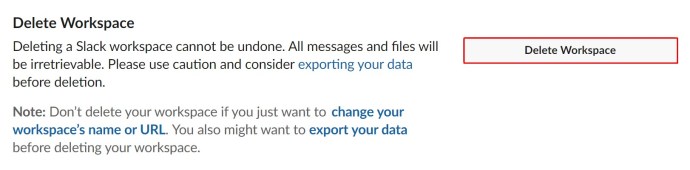
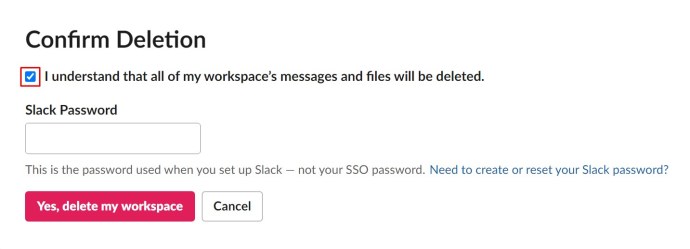
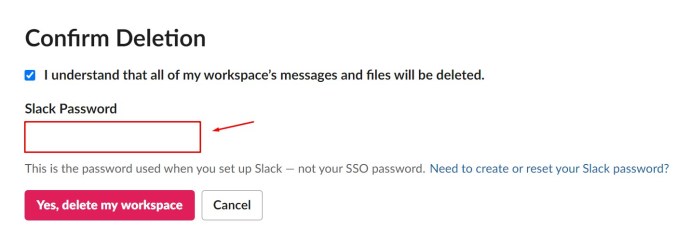
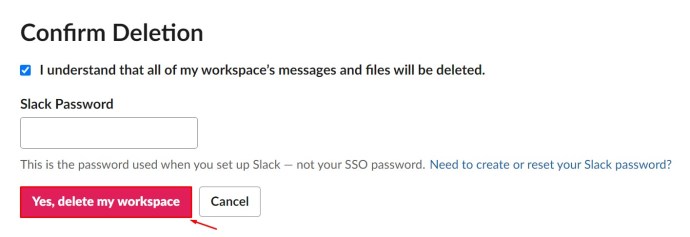
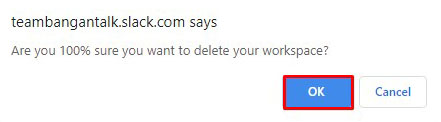
Il tuo spazio di lavoro dovrebbe essere eliminato correttamente.
Domande frequenti aggiuntive
Slack è un ottimo strumento per lavorare con gli altri. Se hai altre domande sulla piattaforma, continua a leggere.
La persona sarà informata che è stata rimossa?
No. Slack non invierà alcuna notifica sulla rimozione degli utenti. Ma l’individuo saprà sicuramente che l’hai preso a calci quando tenta di navigare nell’area di lavoro.
L’utente non riceverà una notifica nemmeno se disattivi il suo account nell’area di lavoro. Semplicemente non avranno più accesso ad esso.
Come si elimina il messaggio di qualcun altro su Slack?
Se sei autorizzato a farlo, puoi eliminare o modificare i tuoi messaggi su Slack. Per fare ciò, fai clic sull’icona a tre punti, seleziona l’opzione di eliminazione del messaggio e conferma. Lo stesso vale per la modifica del messaggio: tocca e tieni premuto per ottenere l’opzione di eliminazione del messaggio sui dispositivi tablet/smartphone, quindi seleziona l’opzione di modifica. Detto questo, non puoi eliminare i messaggi di qualcun altro su Slack.
Puoi recuperare i messaggi cancellati su Slack?
Una volta eliminato un messaggio, è completamente scomparso. Non è recuperabile. Anche se sei l’amministratore/proprietario dell’intera area di lavoro, non potrai accedere al messaggio o recuperarlo. Tuttavia, gli amministratori e i proprietari possono disabilitare le opzioni di eliminazione/modifica.
L’eliminazione di un messaggio su Slack lo elimina per tutti?
Se le impostazioni create da un amministratore o da un proprietario di un’area di lavoro consentono agli utenti di eliminare i messaggi, in questo modo verrà eliminato un messaggio per tutti. Nemmeno l’amministratore, il proprietario o il proprietario principale potranno accedervi una volta terminato.
Rimuovere qualcuno da un canale
Finché disponi dei privilegi di amministratore all’interno di un’area di lavoro, puoi rimuovere le persone dai canali Slack e persino disattivarle a livello di area di lavoro. Prima di farlo, tuttavia, ti suggeriamo di avvisare prima la persona, per evitare situazioni imbarazzanti.
Sei riuscito a rimuovere un utente da un canale? Che ne dici di disabilitare il proprio account all’interno di un’area di lavoro? Hai altre domande? Se lo fai, vai alla sezione commenti qui sotto e spara. E non astenerti dall’aggiungere anche alcuni tuoi suggerimenti.

